Loading ...
Loading ...
Loading ...
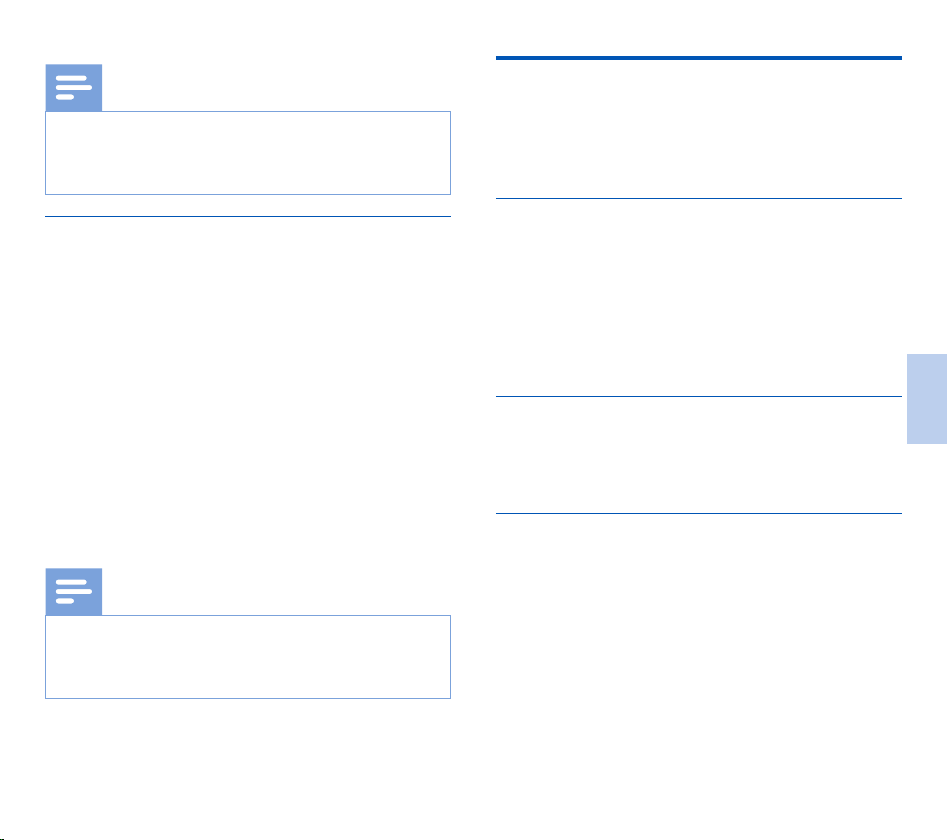
113
IT
Note
• Se il registratore è collegato al computer per la prima
volta, Windows individua il nuovo hardware e installa
automaticamente i driver richiesti. A installazione
completata, Windows vi suggerirà di riavviare il computer.
Trasferire le registrazioni sul computer
Con il supporto di memoria di massa USB, quando è collegato al
computer il registratore sarà visualizzato automaticamente come
un disco esterno. Si può quindi accedere ad esso facilmente con
qualsiasi programma come a un disco normale.
Utilizzate il software Philips SpeechExec per il download
automatico, la conversione e l’avviamento dei file.
1
Fate una registrazione con il registratore.
2
Utilizzate il software Philips SpeechExec.
3
Collegate il registratore al computer utilizzando il cavo USB
o la docking station.
4
Per impostazione predefinita, il download nel computer
delle registrazioni presenti sul registratore avverrà
automaticamente e sarà posizionato nella cartella Finished
dictations (Dettati terminati) dell’elenco dei lavori.
Note
• Come e quali file vengono scaricati dopo il collegamento
tra registratore e computer può essere configurato tramite
il menu settings del software Philips SpeechExec o con la
procedura guidata di configurazione.
Utilizzare il lettore del codice a barre
(solo modello DPM8500)
Il lettore del codice a barre permette una scansione del codice da
una distanza massima di 25 cm (10 pollici) e supporta un codice
massimo di 30 cifre.
Aggiungere il codice a barre a un file
1
Con il registratore in modalità stop, premete F1 (Scan)
escansionate il codice a barre.
X Quando un codice a barre viene riconosciuto, il dispositivo
emette un segnale acustico e visualizza il codice a barre.
2
Premete F2 (OK) per confermare l’inserimento del codice
a barre.
X Il dispositivo torna in modalità stop.
Visualizzare il codice a barre
Per visualizzare i codici a barre inseriti in precedenza:
1
Con il registratore in modalità stop, premete F2 (Menu) e
selezionate File > Informazioni sul file.
Sovrascrivere il codice a barre
1
Con il registratore in modalità stop, premete F1 (Scan)
e scansionate il codice a barre.
X Quando un codice a barre viene riconosciuto, il
dispositivo emette un segnale acustico e visualizza il codice
nuovo e quello precedente.
2
Premete F2 (OK) per confermare il nuovo codice a barre
e sovrascrivere il precedente.
X Il dispositivo torna in modalità stop.
Italiano
Loading ...
Loading ...
Loading ...